Menghilangkan kantong mata
1. Dengan Lasso Tool seleksi bagian bawah mata. Lihat gambar.
2. Select/Feather , radius =20 pixel.
3. Layer/new/via copy.
4. Dengan move tool geser ke bagian kantong mata.
5. Dengan eraser tool hapus bagian yang tidak dibutuhkan. Untuk brushnya pilih yang soft edge.
6. Lakukan langkah 1-5 untuk mata sebelah kiri. Lihat gambar dibawah sebagai perbandingan.
Mengganti Rambut
Agar tampilan photonya lebih bagus kita ganti rambutnya dengan rambut yang sudah tertata rapi. Rambut bisa diambil dari photo/image model idola Anda.
1. Dengan Lasso Tool seleksi bagian rambut image rambut
2. Select/Feather , radius 20.
3. Dengan move tool tarik ke gambar pertama.
4. Dengan eraser tool hapus bagian yang tidak dibutuhkan.
Efek Glamour
1. Gabung semua layernya dengan cara menekan Ctrl+Shift+E (merge visible)
2. Duplikat layernya
3. Filter/Blur/Gaussian Blur, atur nilai radiusnya =20.
4. Pada palette layer atur nilai opacitynya .
5. Dengan eraser tool dengan opacitynya 50 , hapus pada bagian mata , mulut dan alis.
6. Layer adjustment/level, geser bagian midtone ke kiri agar gambar lebih terang.

Sumber:
http://www.digitalstudio.co.id
Photo Retouching
Langganan:
Posting Komentar (Atom)
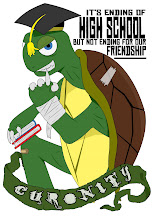
0 komentar:
Posting Komentar